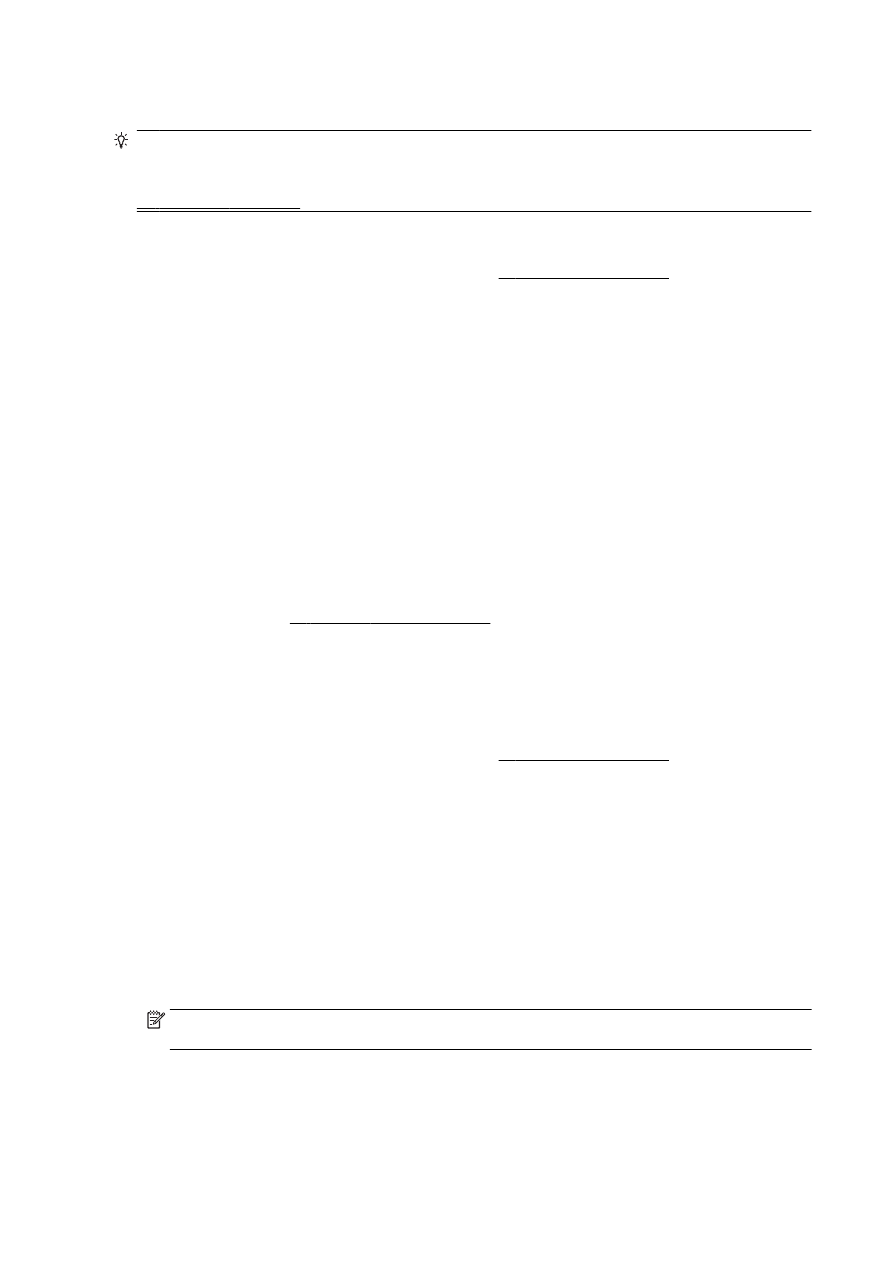
ドキュメントの印刷
ヒント:本プリンターには
HP が提供する無償のサービス、HP ePrint が備えられており、
この機能を使用すると、
HP ePrint 対応プリンターにいつでもどこからでもドキュメントを
印刷できます。ソフトウェアやプリンター
ドライバは別途必要ありません。 詳しくは、
93 ページの HP ePrint を参照してください。
ソフトウェアから印刷するには
(Windows)
1.
トレイに用紙をセットします。詳細については、
24 ページの用紙のセットを参照してください。
2.
お使いのソフトウェアから
[印刷] を選択します。
3.
お使いのプリンターが選択されていることを確認します。
4.
[プロパティ] ダイアログ ボックスを開くボタンをクリックします。
ソフトウェアによって、このボタンは
[プロパティ]、[オプション]、[プリンタ設定]、[プリンタ
のプロパティ
]、[プリンタ]、 [プリファレンス] などの名前になっています。
5.
適切なオプションを選択します。
●
[レイアウト] タブで、[縦] または [横] を選択します。
●
[用紙
/品質] タブで、[トレイ選択] 領域の [メディア] ドロップダウン リストから適切な用紙
の種類を選択し、
[品質設定] 領域で適切な印刷品質を選択します。
●
[詳細] ボタンをクリックし、[用紙
/出力] の [用紙サイズ] ドロップダウン リストから適切な
用紙サイズを選択します。
詳細については、
50 ページの印刷完了のヒントを参照してください。
6.
[
OK] をクリックして、[プロパティ] ダイアログ ボックスを閉じます。
7.
印刷を開始するには、
[印刷] または [
OK] をクリックします。
ソフトウェアから印刷するには
(OS X)
1.
トレイに用紙をセットします。詳細については、
24 ページの用紙のセットを参照してください。
2.
お使いのソフトウェアで、
[ファイル] メニューの [プリント] をクリックします。
3.
お使いのプリンターが選択されていることを確認します。
4.
ページのプロパティを指定します。
[プリント] ダイアログにオプションが表示されない場合は、以下を実行します。
●
OS X 10.6: 印刷オプションを使用するには [プリンタ] 項目の横にある青色の三角形をクリ
ックします。
●
OS X Lion および Mountain Lion: [詳細表示] をクリックすると、印刷オプションが表示さ
れます。
注記:お使いのプリンターには次のオプションがあります。
オプションの場所はアプリ
ケーションごとに異なる場合があります。
42 第 3 章 印刷
JAWW
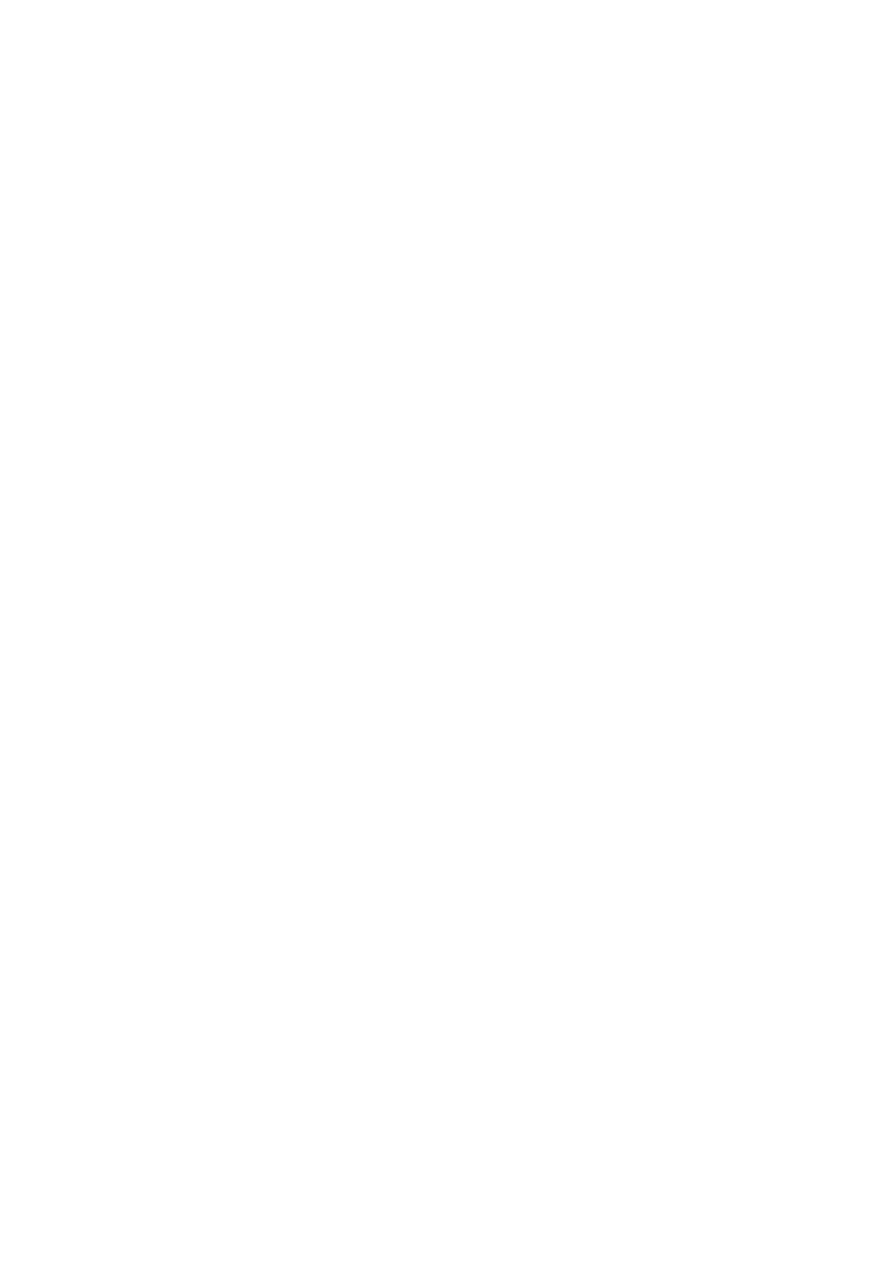
●
用紙のサイズを選択します。
●
用紙の方向を選択します。
●
拡大/縮小の比率を入力します。
5.
[プリント] をクリックします。
JAWW
ドキュメントの印刷
43